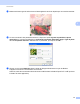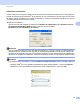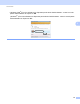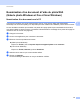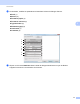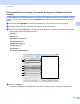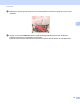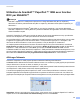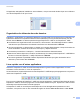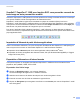Software User's Guide
Table Of Contents
- GUIDE UTILISATEUR - LOGICIEL
- Table des matières
- Touches de fonctionnement de l'appareil
- 1 Utilisation du panneau de commande
- Utilisation des touches de l'imprimante
- Annulation de tâche
- Touche sécurisée (pour MFC-7460DN et MFC-7860DW)
- Prise en charge d'émulations d'imprimantes courantes (pour HL-2280DW et MFC-7860DW)
- Impression de la liste des polices de caractères internes (pour HL-2280DW et MFC-7860DW)
- Impression de la liste de configuration d'impression (pour HL-2280DW et MFC-7860DW)
- Impression test (pour HL-2280DW et MFC-7860DW)
- Impression recto verso (pour HL-2280DW et MFC-7860DW)
- Restaurer les paramètres par défaut de l'imprimante (pour HL-2280DW et MFC-7860DW)
- Utilisation de la touche Numériser
- Utilisation des touches de l'imprimante
- 1 Utilisation du panneau de commande
- Pour Windows®
- 2 Impression
- Utilisation du pilote d'imprimante Brother
- Impression d'un document
- Impression recto verso
- Numérisation, impression et télécopie simultanées
- Paramètres du pilote d'imprimante
- Accès aux paramètres du pilote d'imprimante
- Fonctions du pilote d'imprimante Windows®
- Onglet de base
- Onglet Avancé
- Mise à l'échelle
- Impression inversée
- Utiliser filigrane
- Paramètres du filigrane
- Impression En-tête/Bas de page
- Mode économie
- Impression sécurisée (pour MFC-7460DN et MFC-7860DW)
- Administrateur
- Authentification de l'utilisateur (pour MFC-7860DW)
- Autres options d'impression
- Macro (pour HL-2280DW et MFC-7860DW)
- Réglage de la densité
- Améliorer sortie d'impression
- Sauter les pages blanches
- Profils d'impression
- Modification d'un profil d'impression
- Soutien
- Paramètres du bac
- Status Monitor
- Fonction du pilote d'imprimante BR-Script 3 (pour MFC-7860DW) (émulation de langage PostScript® 3™)
- Status Monitor
- 3 Numérisation
- Numérisation d'un document à l'aide du pilote TWAIN
- Numérisation d'un document à l'aide du pilote WIA (pour Windows® XP/Windows Vista®/Windows® 7)
- Numérisation d'un document à l'aide du pilote WIA (Galerie photo Windows et Fax et Scan Windows)
- Utilisation de ScanSoft™ PaperPort™ 12SE avec fonction ROC par NUANCE™
- Affichage d'éléments
- Organisation des éléments dans des dossiers
- Liens rapides vers d'autres applications
- ScanSoft™ PaperPort™ 12SE avec fonction ROC vous permet de convertir du texte image en texte pouvant être modifié
- Importation d'éléments à partir d'autres applications
- Exportation d'éléments en d'autres formats
- Désinstallation de ScanSoft™ PaperPort™ 12SE avec fonction ROC
- 4 ControlCenter4
- Présentation
- Utilisation de ControlCenter4 en mode Origine
- Onglet Numérisation
- Onglet PC-FAX (modèles MFC seulement)
- Onglet Paramètres de l'appareil
- Onglet Soutien
- Utilisation de ControlCenter4 en mode Avancé
- Onglet Numérisation
- Onglet PC-Copie
- Onglet PC-FAX (modèles MFC seulement)
- Onglet Paramètres de l'appareil
- Onglet Soutien
- Onglet Personnaliser
- 5 Configuration à distance (modèles MFC seulement)
- 6 Logiciel PC-FAX de Brother (modèles MFC seulement)
- Envoi PC-FAX
- Configuration des informations utilisateur
- Configuration de l'envoi
- Configuration d'une page de garde
- Saisie des informations de la page de garde
- Envoi d'un fichier en tant que PC-FAX à l’aide de l’interface utilisateur de style télécopie
- Envoi d'un fichier en tant que PC-FAX à l’aide de l’interface utilisateur de style simple
- Carnet d'adresses
- Carnet d'adresses Brother
- Enregistrement d'un membre dans le carnet d'adresses
- Configuration des numéros abrégés
- Configuration d'un groupe pour la diffusion
- Modification des coordonnées d'un membre
- Suppression d'un membre ou d'un groupe
- Exportation du carnet d'adresses
- Importation dans le carnet d'adresses
- Réception PC-FAX
- Envoi PC-FAX
- 7 Paramètres du pare-feu (pour les utilisateurs réseau)
- 2 Impression
- Apple Macintosh
- 8 Impression et envoi/réception de télécopies
- Fonctions du pilote d'imprimante (Macintosh)
- Impression recto verso
- Numérisation, impression et télécopie simultanées
- Suppression du pilote d'imprimante pour Macintosh
- Fonctions du pilote d'imprimante BR-Script 3 (pour MFC-7860DW) (Émulation du langage PostScript® 3™)
- Status Monitor
- Envoi d'une télécopie (modèles MFC seulement)
- 9 Numérisation
- 10 ControlCenter2
- 11 Configuration à distance
- 8 Impression et envoi/réception de télécopies
- Utilisation de la touche Numériser
- 12 Numérisation (pour les utilisateurs de câble USB)
- 13 Numérisation réseau
- Avant d’utiliser la numérisation réseau
- Utilisation de la touche Numériser
- Index
- Brother CAN-FRE
Numérisation
61
3
Si l'application adéquate est installée sur votre ordinateur, vous pouvez aussi double-cliquer sur un élément
non issu de PaperPort™ SE pour l'ouvrir.
Organisation des éléments dans des dossiers 3
PaperPort™ 12SE intègre un système de classement convivial destiné au rangement de vos éléments. Ce
système de classement comporte des dossiers et des éléments que vous pouvez sélectionner pour les
afficher dans le Bureau. Un élément peut être de type PaperPort™ 12SE ou non PaperPort™ 12SE :
Les dossiers sont organisés suivant une structure « arborescente » dans l'affichage Dossiers. Utilisez
cette structure pour sélectionner des dossiers et afficher leurs éléments dans le Bureau.
Vous pouvez déposer un élément dans un dossier par un simple glisser-déposer. Lorsque le dossier est
mis en surbrillance, relâchez le bouton de la souris pour y déposer l'élément.
Les dossiers peuvent être « imbriqués », c'est-à-dire stockés dans d'autres dossiers.
Quand vous double-cliquez sur un dossier, les éléments qu'il contient (fichiers PaperPort™ 12SE MAX et
fichiers non issus de PaperPort™ 12SE) s'affichent sur le Bureau.
Vous avez également la possibilité d’utiliser l’Explorateur Windows
®
pour gérer les dossiers et les
éléments qui se trouvent dans le Bureau.
Liens rapides vers d'autres applications 3
ScanSoft™ PaperPort™ 12SE reconnaît automatiquement un grand nombre d'applications sur votre
ordinateur et crée vers elles un « lien de coopération ».
La barre située sur la partie inférieure du bureau PaperPort™ 12SE indique quels programmes vous pouvez
utiliser avec PaperPort™ 12SE.
Pour envoyer un élément de PaperPort™ 12SE vers un autre programme, il suffit de le faire glisser du bureau
PaperPort™ 12SE sur l'icône du programme concerné dans la barre Envoyer à. PaperPort™ 12SE convertit
automatiquement l'élément dans le format approprié.
Si PaperPort™ 12SE ne reconnaît pas automatiquement l’une des applications présentes sur votre
ordinateur, vous pouvez créer un lien manuellement grâce au bouton Créer un lien dans le ruban Outils.